小白教你win7怎么备份系统
- 分类:win7 发布时间: 2017年10月01日 10:00:05
为了方便以后再电脑遇到问题无法修复时,尽快的解决故障,使用系统还原是最快最简便的操作方法,那么首先我们得知道该怎么进行系统备份,怎么系统备份呢?接下来小编给大家讲下如何对WIN7系统做备份的操作方法,希望对朋友们有所帮助。
很多人电脑出现了问题,首先想到的就是重装系统;但是重装系统多浪费时间,而且很多公司或个人用户的win7系统 中有许多重要资料,资料如果丢失会对公司和个人带来很多不利的影响。使用系统备份就不一样了,怎么对win7系统进行备份呢?下面,小编就教大家备份win7系统的操作流程。
win7怎么备份系统图解
首先,点击开始菜单,打开控制面板。
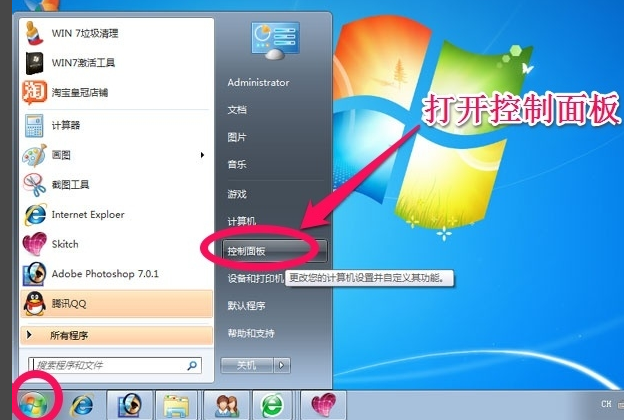
win7(图1)
在控制面板中,点击系统和安全
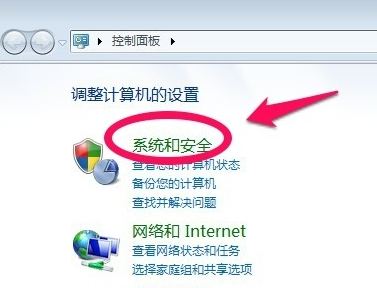
win7(图2)
选择备份和还原中的“备份您的计算机”。
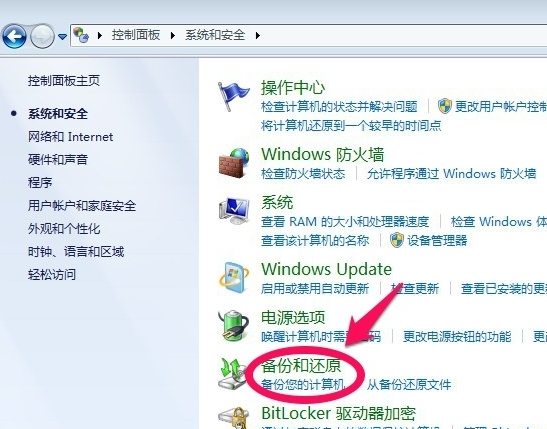
win7(图3)
选择创建系统映像,然后选择把备份保存在那个盘,因为要对系统做备份,所以不要选择C盘保存备份,然后下一步。
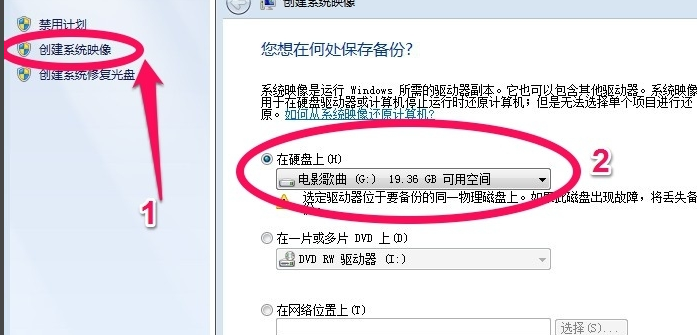
win7(图4)
选择C盘,要给C盘做备份,然后单击下一步。

win7(图5)
点击开始备份!对C盘也就是系统盘做备份
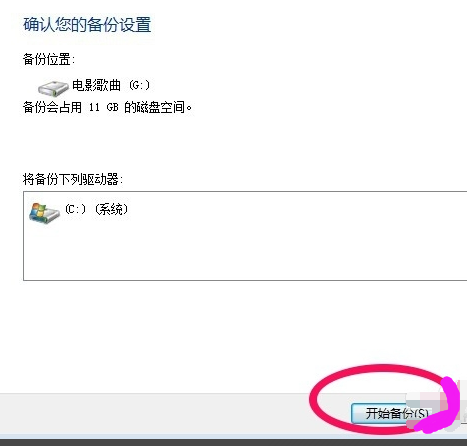
win7(图6)
系统备份开始,耐心点等待。

win7(图7)
系统备份完以后,会提示我们是否创建系统修复光盘,如果有刻录机当然可以刻录一张系统修复光盘。如果没有空光盘和刻录机选择“否”,C盘已经做了备份。
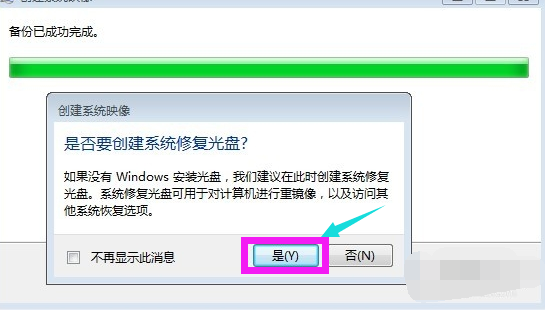
win7(图8)
以后系统出了问题的时候,可以还原所做的备份。
点击“还原我的文件”。
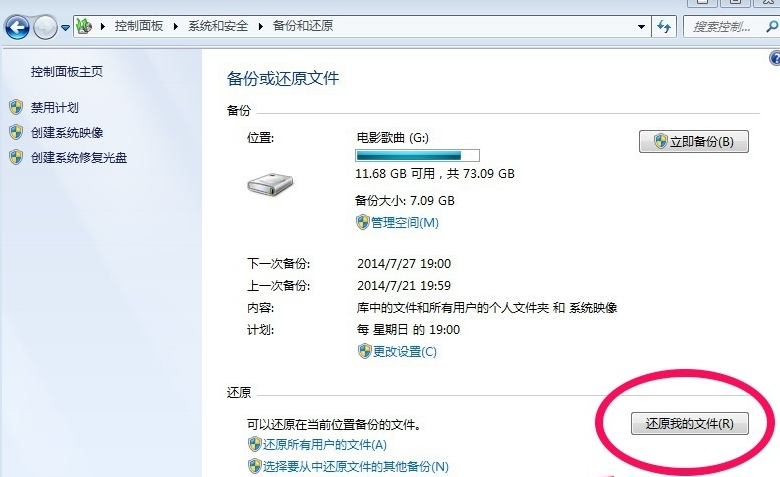
win7(图9)
点击“浏览文件夹”
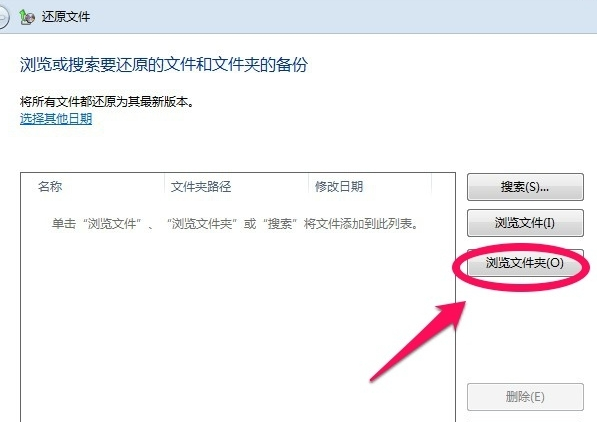
win7(图10)
选择“c:的备份”,点击“添加文件夹”
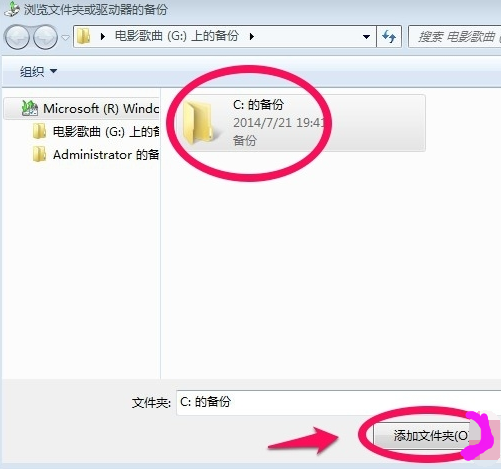
win7(图11)
最后点击“还原”。
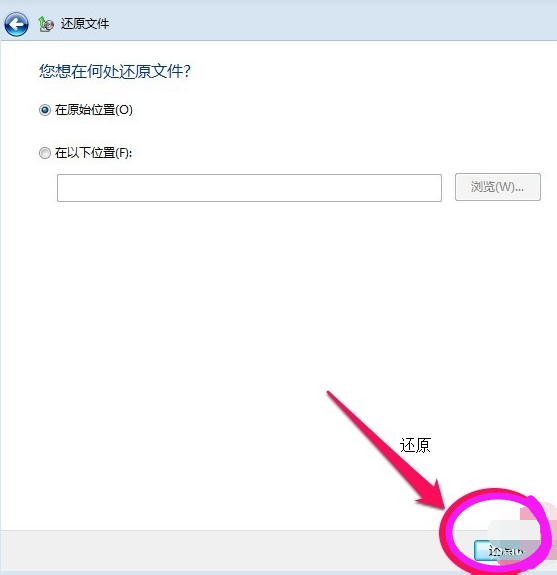
win7(图12)
以上就是win7的备份系统的操作步骤了,更多精彩的教程,您可以在Windows 10系统之家官网上查找。
猜您喜欢
- 安全模式怎么进,详细教您进入安全模式..2018/10/12
- GTA5停止工作,详细教您怎么解决GTA5停..2018/06/19
- Win7提高工作效率的快捷键2013/03/20
- 安全模式怎么进,详细教您怎么进安全模..2018/05/07
- 电脑打字打不出来,详细教您电脑打字打..2018/07/31
- efi系统分区,详细教您efi系统分区如何..2018/06/09
相关推荐
- 详解台式电脑没有网卡怎么连wifi.. 2021-07-21
- bt种子制作,详细教您bt种子怎么制作.. 2018-09-29
- 小编教你电脑开不了机怎么办.. 2017-08-27
- Windows 7 系统中svchost占用内存过高.. 2020-06-24
- 打开注册表,详细教您怎么打开打开注册.. 2018-06-04
- 演示win7电脑密码怎么取消 2021-11-03




 粤公网安备 44130202001059号
粤公网安备 44130202001059号